目录
一、拉取镜像
二、配置容器
2.1 配置Volumes
2.2 配置Gitlab
2.3 配置完成,重启GitLab容器
2.4 查看GitLab的root密码
三、brew安装gitlab
3.1 安装命令
3.2 启动命令
参考资料
一、拉取镜像
docker pull yrzr/gitlab-ce-arm64v8
二、配置容器
2.1 配置Volumes
sudo docker run --detach \
--hostname locahost \
--publish 8200:80 \
--publish 8022:22 \
--name gitlab \
--restart always \
--volume ~/docker/gitlab/config:/etc/gitlab \
--volume ~/docker/gitlab/logs:/var/log/gitlab \
--volume ~/docker/gitlab/data:/var/opt/gitlab \
yrzr/gitlab-ce-arm64v8:latest
镜像下载完成后,可在Docker Desktop看到镜像
点击run,弹出以下界面,配置端口映射和目录挂载后,即可生成一个容器
配置Volumes
| Host Path | Container Path |
| /Users/marion/docker/gitlab/etc-gitlab | /etc/gitlab |
| /Users/marion/docker/gitlab/var-opt-gitlab | /var/opt/gitlab |
| /Users/marion/docker/gitlab/var-log-gitlab | /var/log/gitlab |
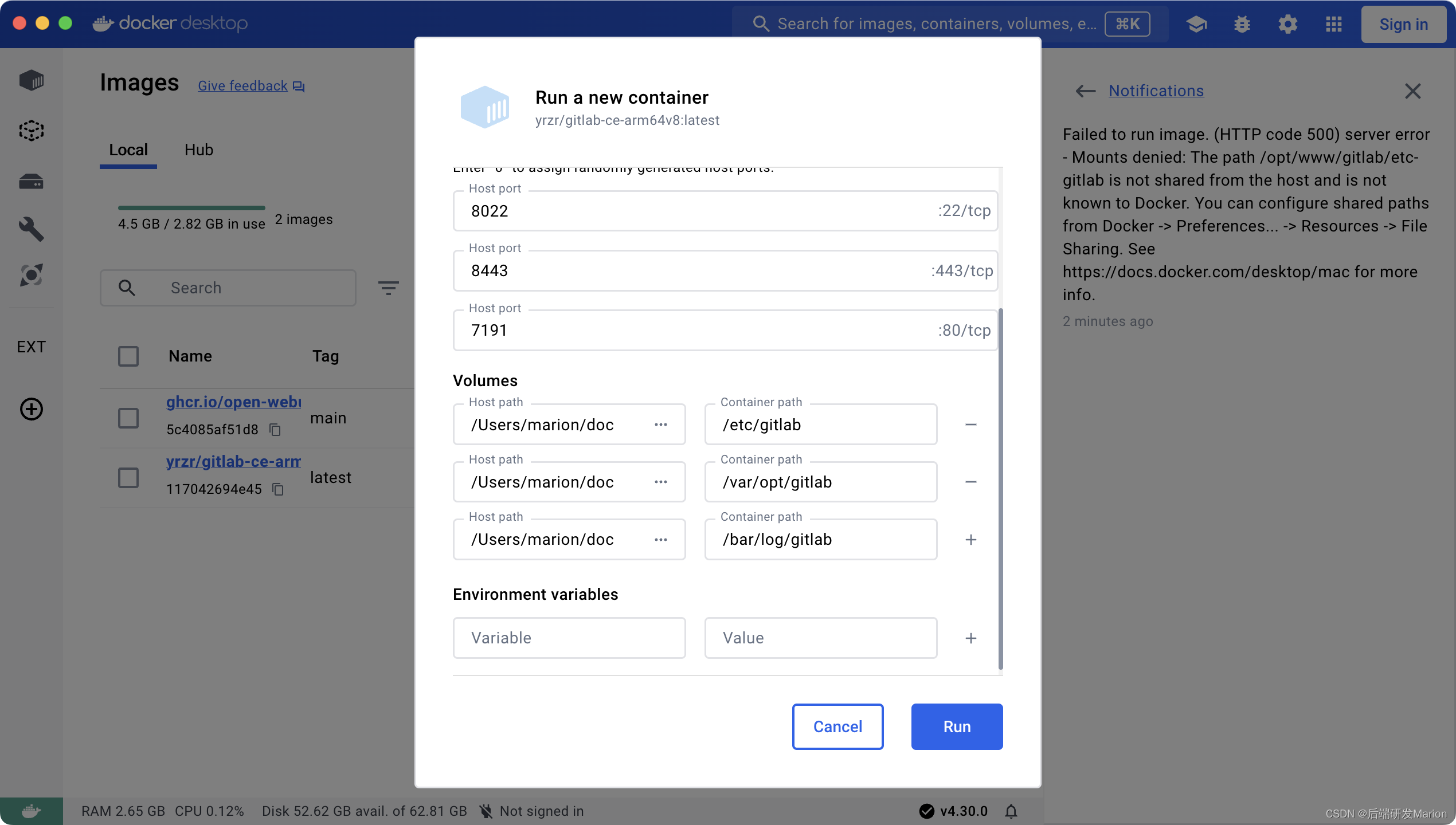
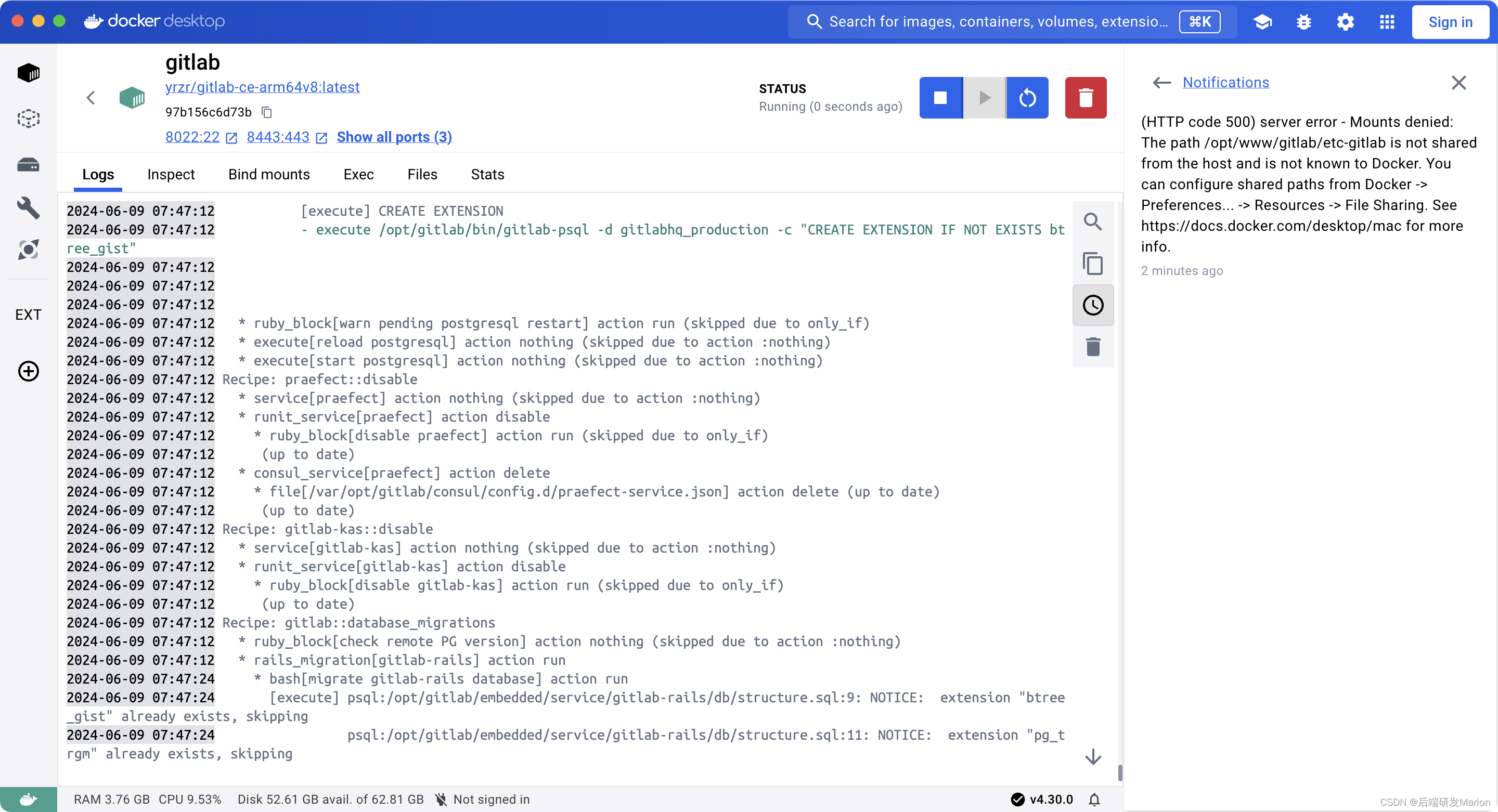
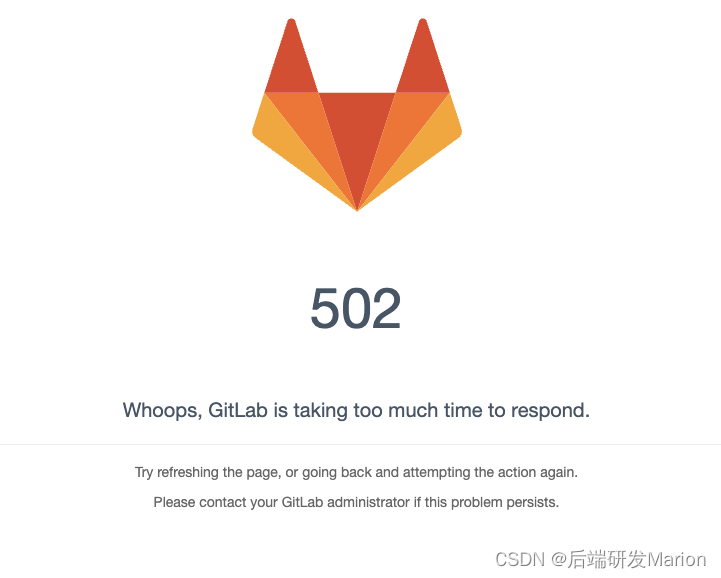
2.2 配置Gitlab
以下操作需要在Gitlab容器的命令行进行
配置url,打开gitlab的配置文件vim /etc/gitlab/gitlab.rb 如下,在external_url后面配置gitlab的访问url
#Gitlab最终的访问地址 external_url 'http://localhost:8200/' #最终的SSH地址 gitlab_rails['gitlab_ssh_host'] = 'localhost' #最终访问SSH的端口号 gitlab_rails['gitlab_shell_ssh_port'] = 8200 #nginx监听地址 nginx['listen_addresses'] = ['*'] #容器内部nginx的监听端口 nginx['listen_port'] = 80
然后进入容器(docker exec -it 容器id)执行gitlab-ctl reconfigure,重新载入配置,无需重启,执行完成后刷页面即可。
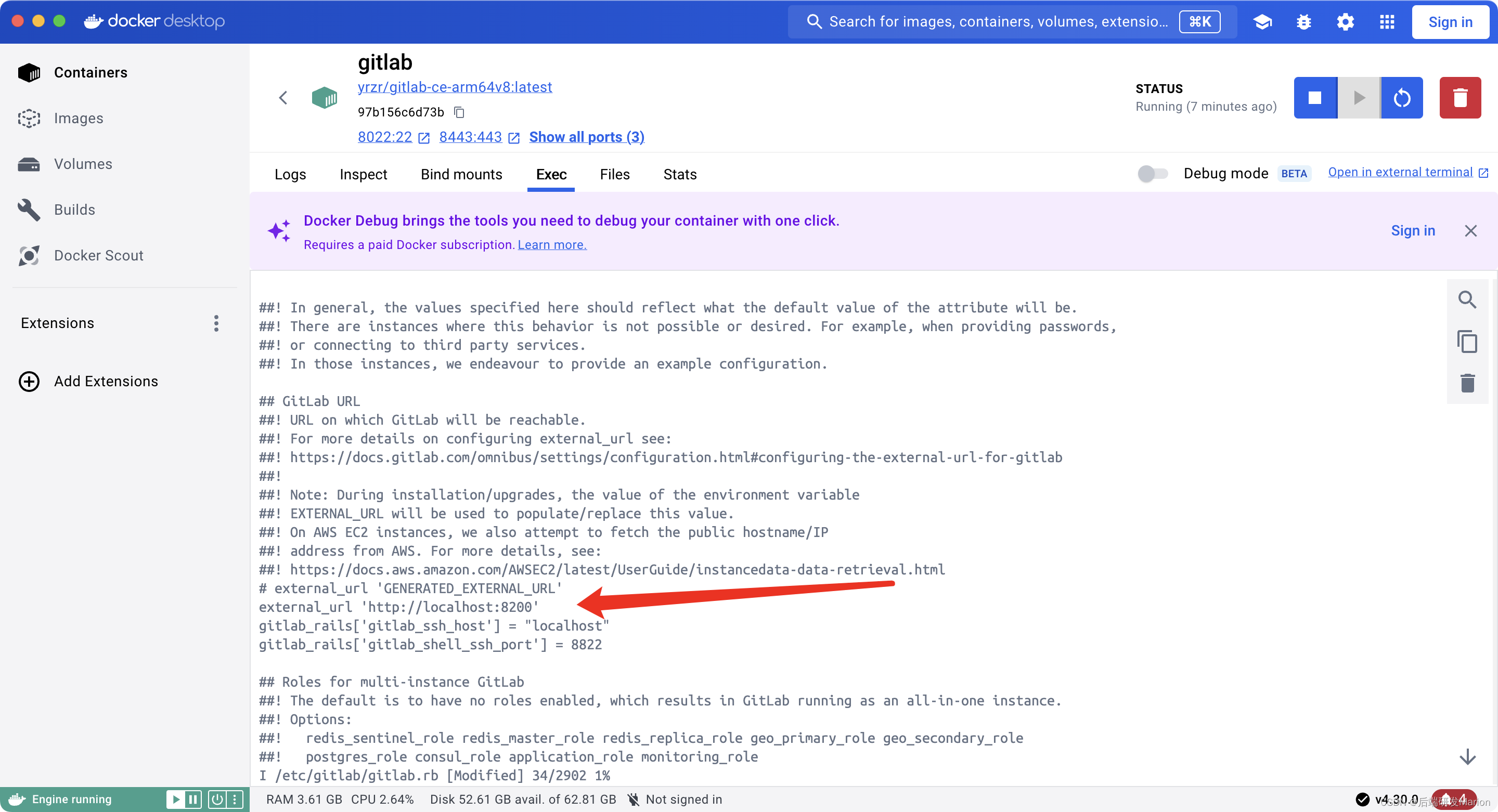
2.3 配置完成,重启GitLab容器
修改完成后重新启动gitlab-ctl restart
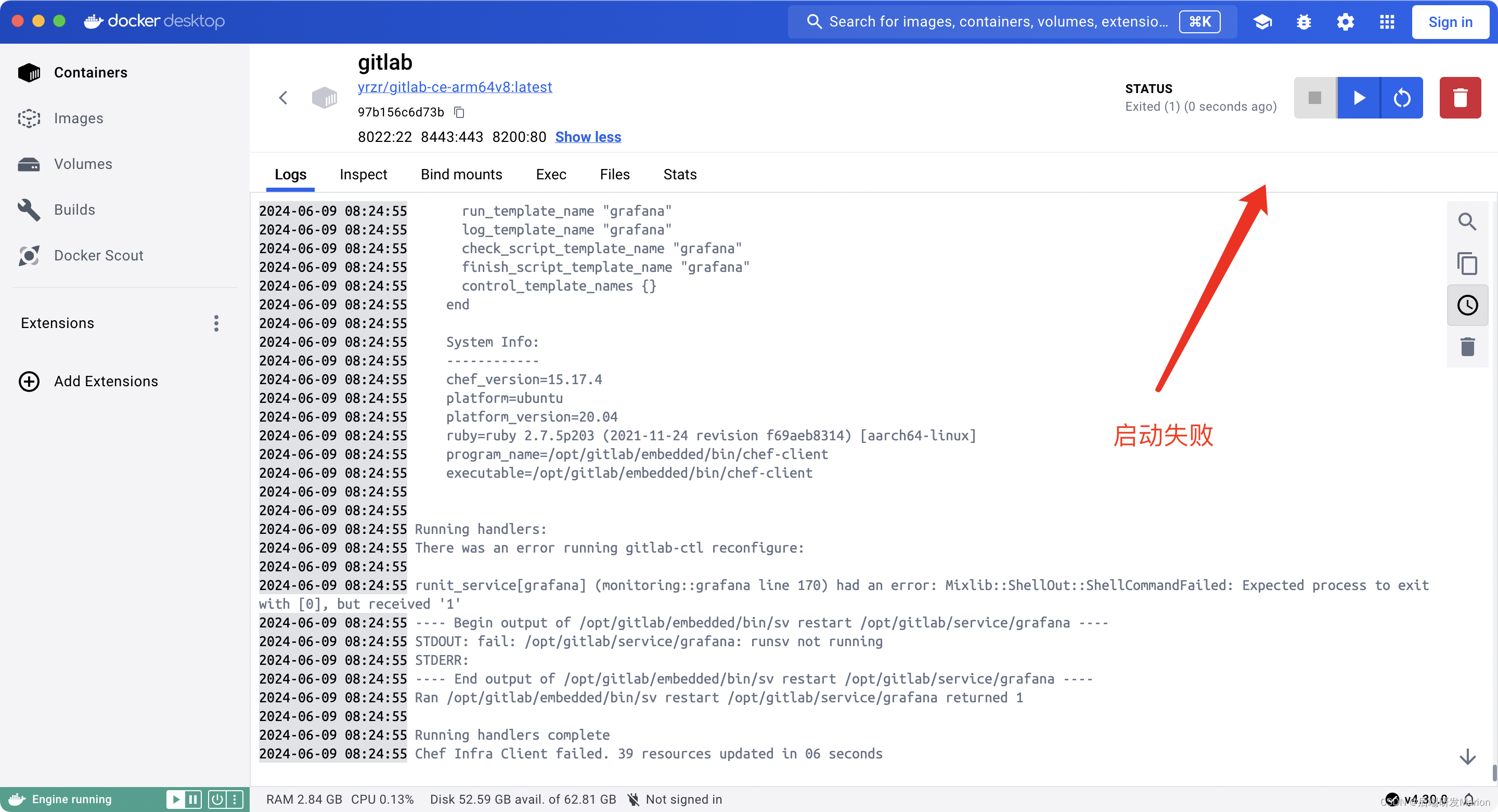
2.4 查看GitLab的root密码
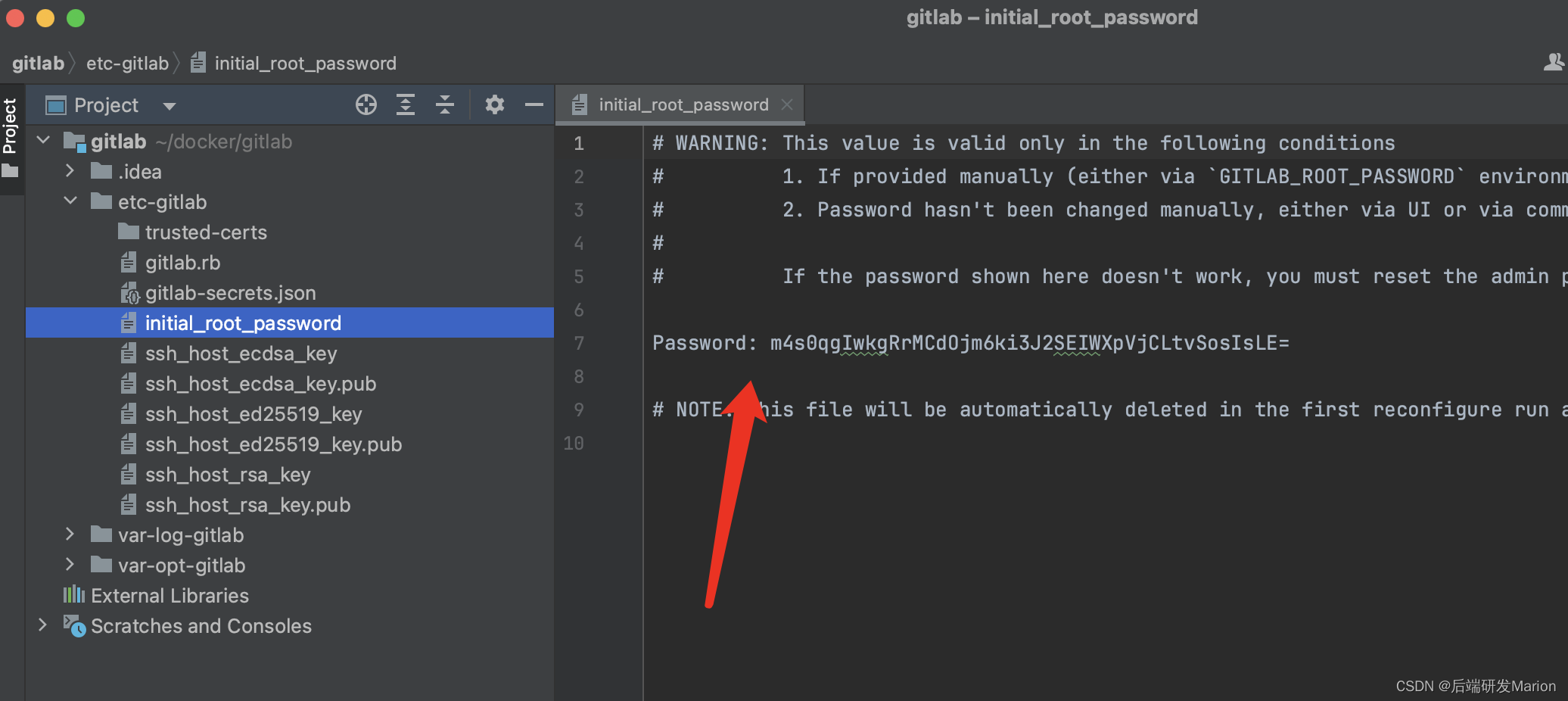
2.5 登陆gitlab
账号:root
密码:qb9dfGZf27dvUxH2ZIm+qX/Ibfbz9hjv6PhGkODvQqQ=
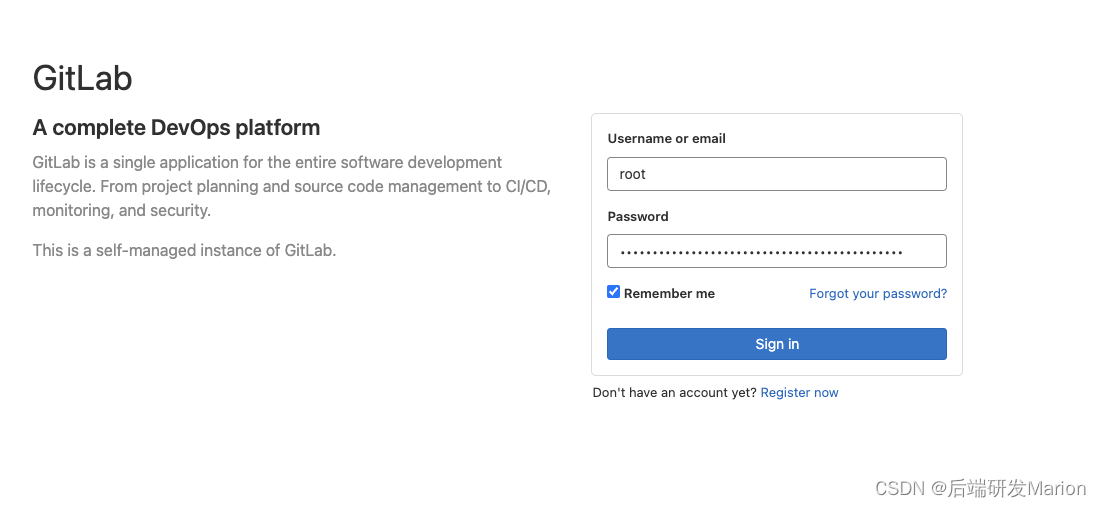
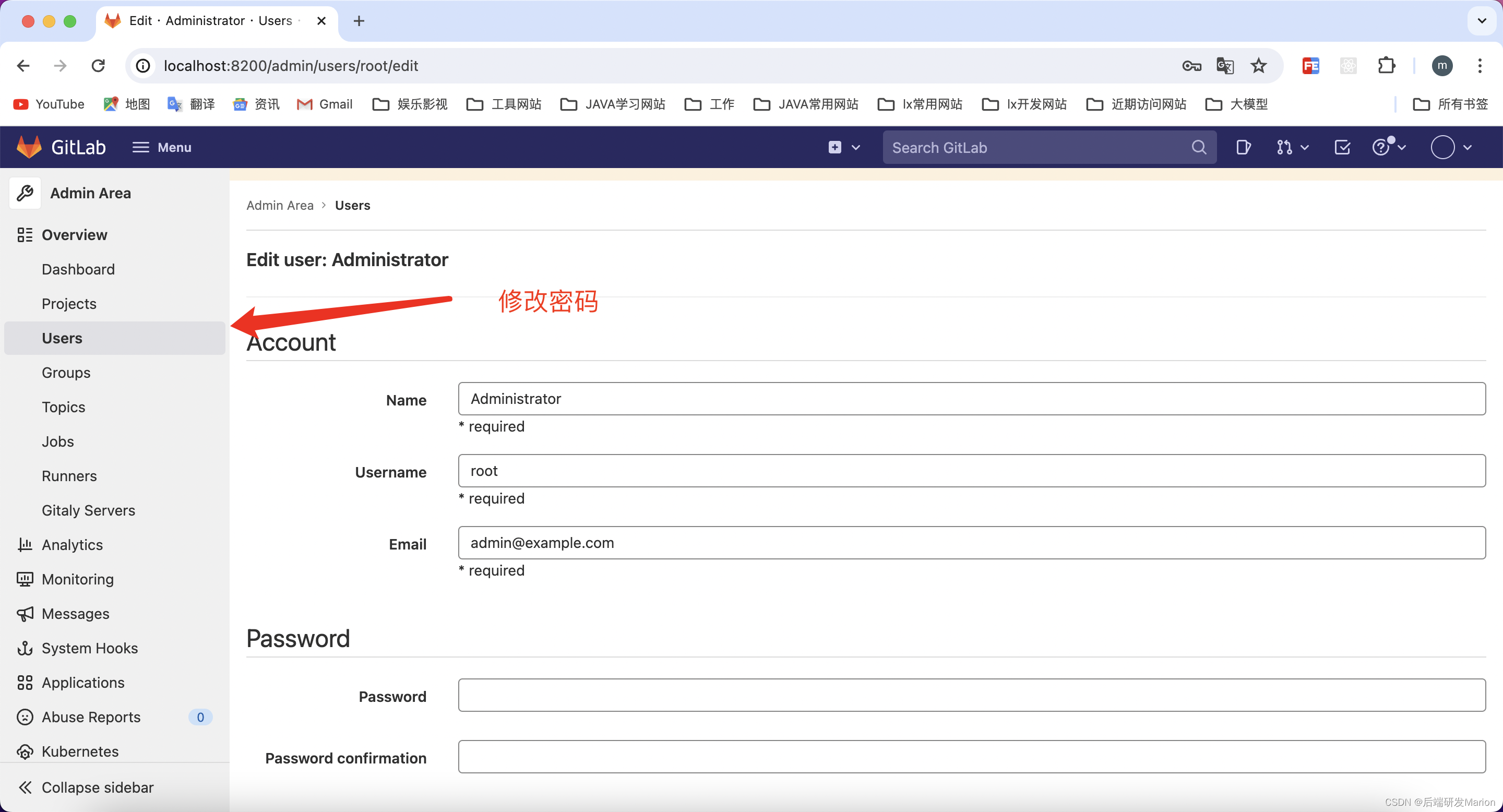
2.6 创建项目
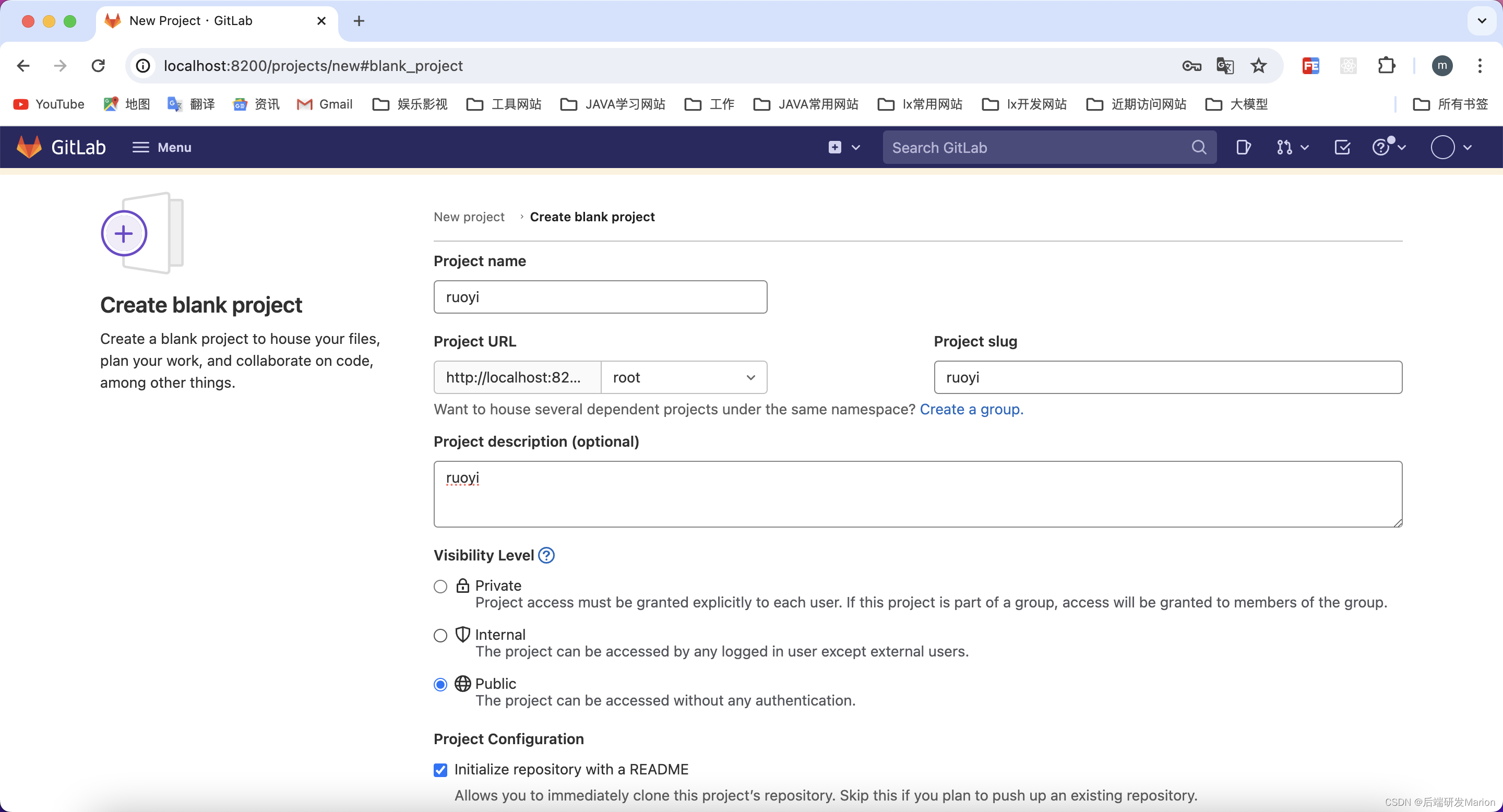
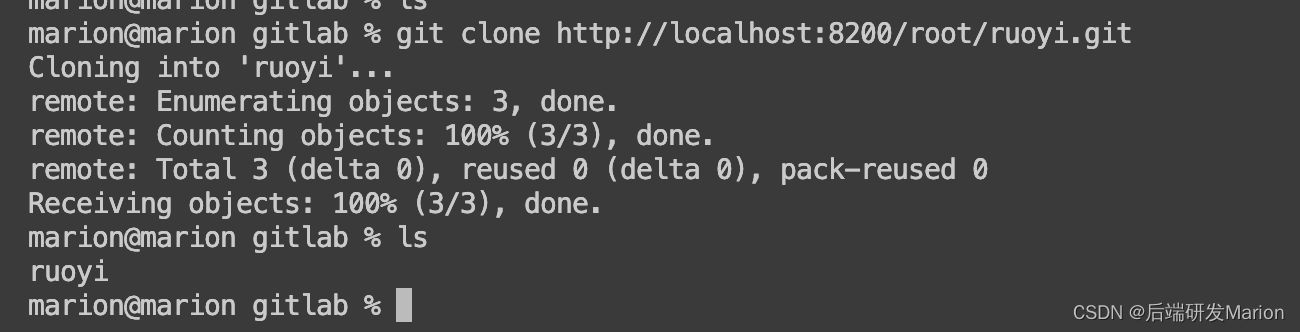
2.7 配置项目access token
1. 生成access token
sJC_ky3jZJ3PyTvFGB7j
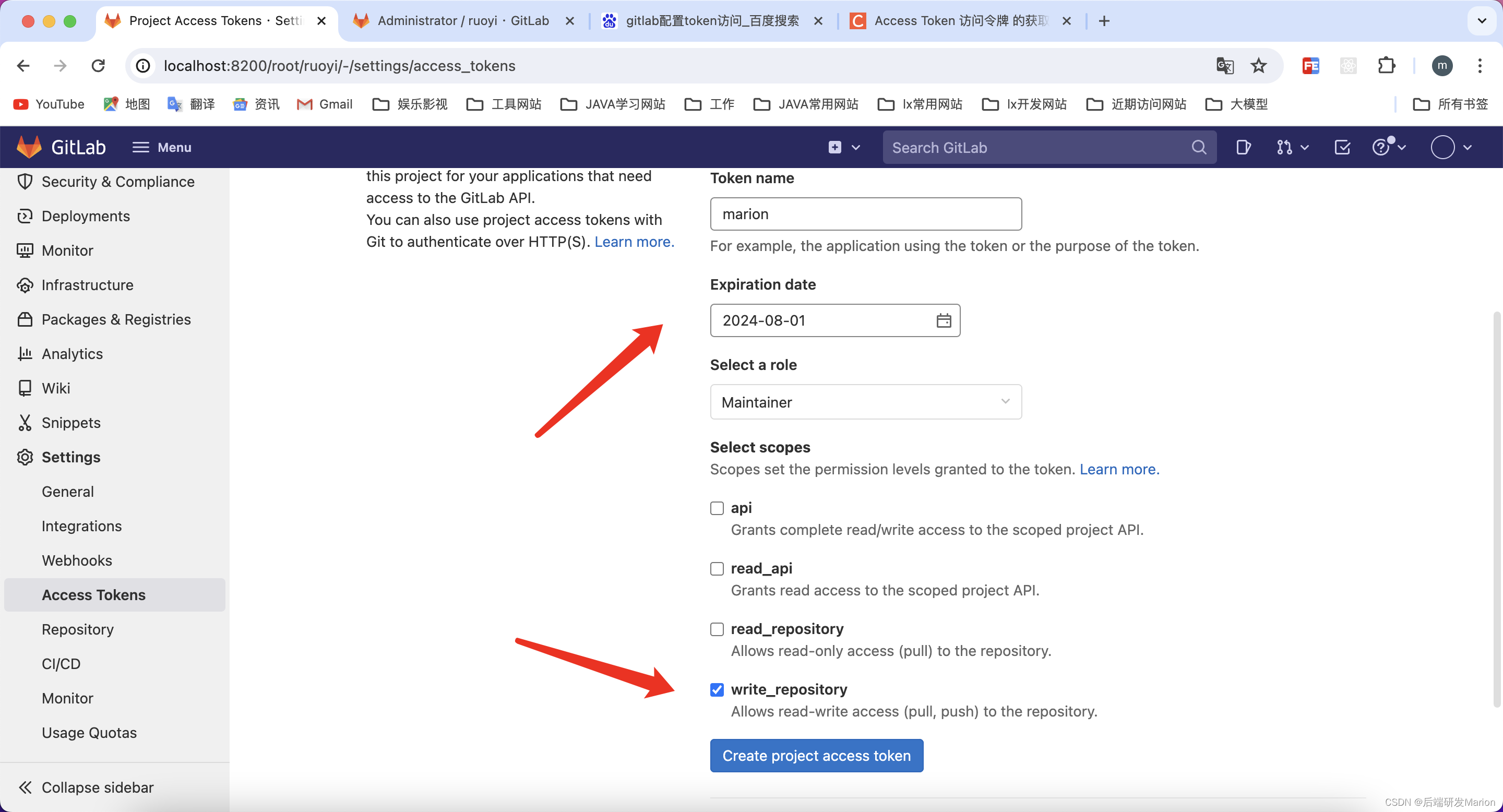
2. 在macOS环境下使用vim编辑器来创建和保存.netrc文件:
1. 打开终端,启动vim编辑器:在终端中输入以下命令来打开或创建.netrc文件:
vim ~/.netrc这条命令会在用户主目录下打开或创建一个名为.netrc的文件。
2. 进入插入模式:启动vim后,默认是在命令模式。按i键进入插入模式,这样就可以开始输入文本了。
3.输入服务器信息:在编辑器中输入必要的服务器登录信息。例如:
machine locahost
login root
password sJC_ky3jZJ3PyTvFGB7j替换 http://example.com、yourusername和 yourpassword 为自身实际的服务器地址和token。
4.保存并退出:
- 保存文件:完成编辑后,按
Esc键退出插入模式,回到命令模式。然后输入:w命令保存文件。 - 退出vim:输入
:q命令退出vim。如果你想同时保存并退出,可以输入:wq。
5.设置文件权限(可选但推荐):
为保护敏感信息,建议设置.netrc文件的权限,使其只能由你访问。在终端中输入以下命令:
chmod 600 ~/.netrc这个命令会设置文件的权限,使得只有文件所有者可以读写文件,其他用户没有任何权限。
三、brew安装gitlab
3.1 安装命令
brew install gitlab-runner
3.2 启动命令
brew services start gitlab-runner
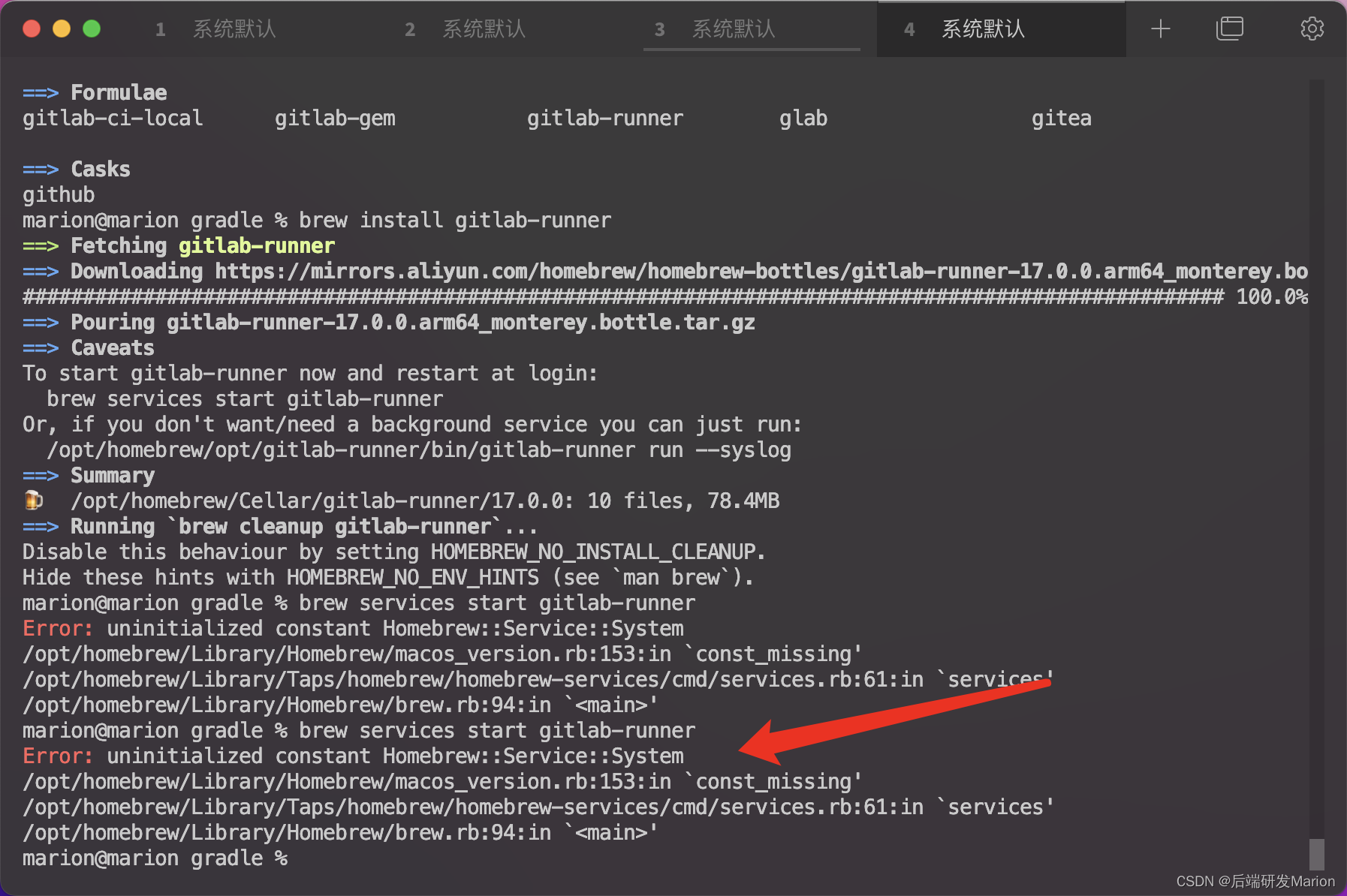
参考资料
mac M1芯片安装gitlab docker - 简书
Mac实现Gitlab CICD_gitlab runner mac-CSDN博客
基于Docker在M芯片的Mac OS X系统中的部署和设置GitLab · Saki's 研究记录
Mac M1基于Docker Desktop部署Gitlab_mac使用docker 安装gitlab-CSDN博客
Docker安装GitLab代码仓库-腾讯云开发者社区-腾讯云
超级详细的 Docker Desktop 安装 GitLab_docker desktop gitlab-CSDN博客
Gitlab 安装全流程_gitlab安装-CSDN博客
https://zhuanlan.zhihu.com/p/682215589
Mac实现Gitlab CICD_gitlab runner mac-CSDN博客
M1 Mac 使用 gitlab-runner 自动化打包上传 - 简书
Access Token 访问令牌 的获取与使用_gitlab access token-CSDN博客






)
